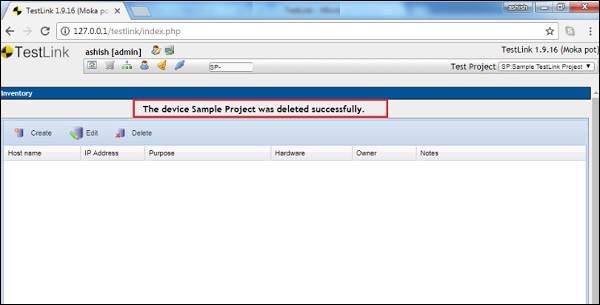📌 相关文章
- TestLink-安装
- TestLink-安装(1)
- TestLink-项目(1)
- TestLink-项目
- TestLink-搜索
- TestLink-搜索(1)
- TestLink教程
- TestLink教程(1)
- TestLink-简介(1)
- TestLink-简介
- TestLink-功能
- TestLink-功能(1)
- 讨论TestLink(1)
- 讨论TestLink
- TestLink-登录(1)
- TestLink-登录
- TestLink-关键字
- TestLink-添加项目
- TestLink-图表
- TestLink-图表(1)
- 库存管理 (1)
- TestLink-平台
- TestLink-平台(1)
- TestLink-导入数据
- TestLink-导入数据(1)
- TestLink-报告(1)
- TestLink-报告
- TestLink-测试用例
- TestLink-测试用例(1)
📜 TestLink-库存
📅 最后修改于: 2020-12-04 05:06:14 🧑 作者: Mango
在清单中,您可以列出项目中所需的所有硬件详细信息。要访问此功能,应在创建项目时或在“编辑项目”页面中启用它。
您可以通过导航至“测试项目”→“仪表板中的库存”来访问库存,如以下屏幕截图所示。库存提供三个操作-创建,编辑和删除。
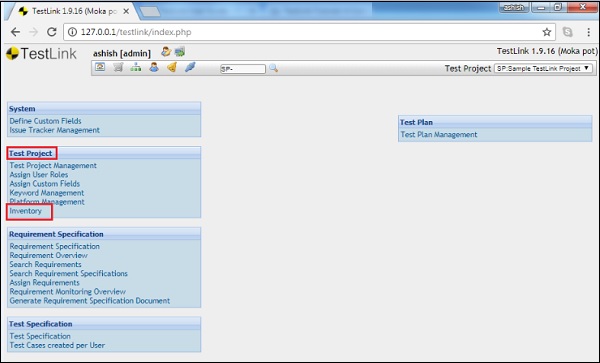
建立记录
以下是在库存中创建记录的步骤-
步骤1-单击仪表板上的库存以访问库存页面。
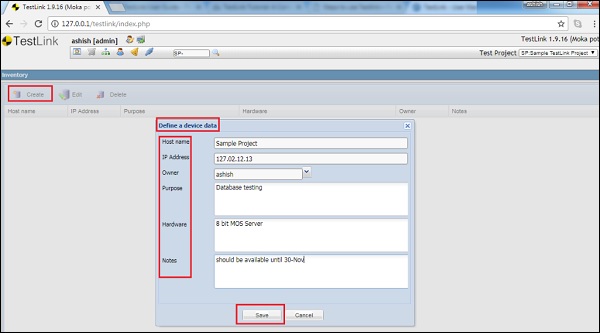
步骤2-单击屏幕左上角的创建链接。它将打开一个弹出表单来定义设备数据。
步骤3-输入以下详细信息-
- 主机名
- IP地址
- 所有者
- 目的-它最多支持2000个字符。
- 硬件-它最多支持2000个字符。
- 注意-它最多支持2000个字符。
步骤4-单击保存按钮。
单击“保存”后,将添加新行以及所有输入的详细信息,如以下屏幕截图所示。
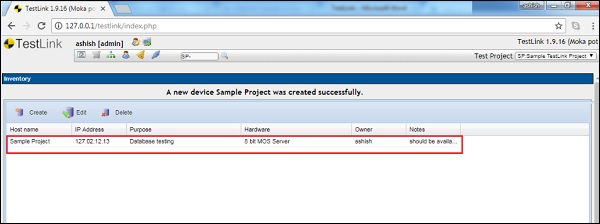
编辑记录
要编辑记录,必须选择一行。
以下是编辑记录的步骤-
步骤1-单击主机名以在“清单”页面中选择要编辑的记录。
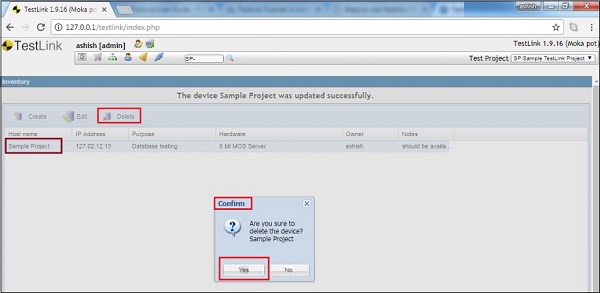
步骤2-单击屏幕左上角的“编辑”链接。它将打开一个弹出表单来定义设备数据。
步骤3-更新以下详细信息-
- 主机名
- IP地址
- 所有者
- 目的-它最多支持2000个字符。
- 硬件-它最多支持2000个字符。
- 注意-它最多支持2000个字符。
步骤4-单击保存按钮。
步骤5-单击“保存”按钮后,所有详细信息都会更新并保存在同一行中。
删除记录
以下是删除记录的步骤-
步骤1-单击主机名以在“清单”页面中选择要删除的记录。
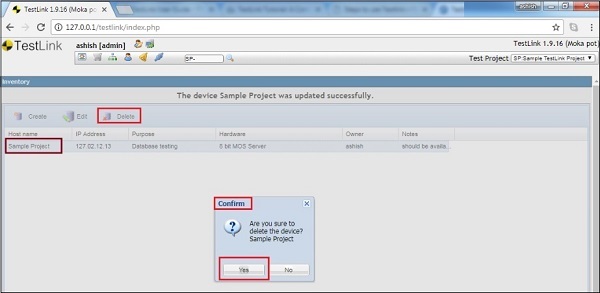
步骤2-单击屏幕左上角的删除链接。它将要求您确认删除。
步骤3-单击是删除记录。
您将收到一条成功的删除消息,并且该行将被删除,如以下屏幕截图所示。